Top 9 Wege, um zu beheben, dass Facebook-Videos oder Story-Sound nicht funktionieren
Verschiedenes / / May 01, 2023
Obwohl Facebook nicht mehr so beliebt ist wie früher, spielt es für Millionen immer noch eine große Rolle, um mit Freunden und Familie in Kontakt zu bleiben. Als ausgereifte soziale Plattform ermöglicht Facebook das Hochladen von Standardfotos, Videos, GIFs, Reels und Geschichten. Viele haben sich über keinen Ton in Facebook-Videos und -Geschichten beschwert. Wenn Sie häufig auf dasselbe stoßen, lesen Sie weiter, um Facebook-Video- und Story-Tonprobleme zu beheben.
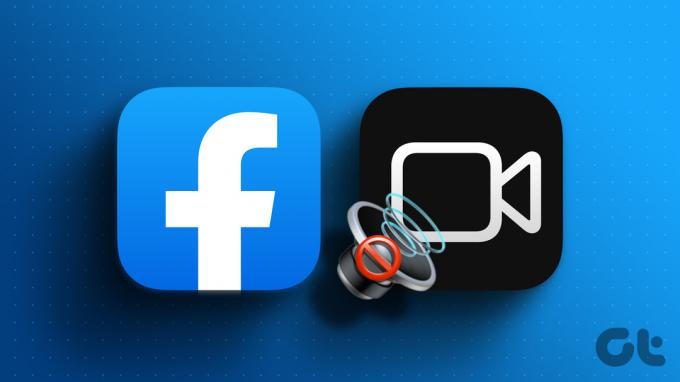
Audio ist das Herz und die Seele aller Videos, Geschichten oder Reels auf Facebook. Sie können den Kontext des Clips ohne Ton nicht verstehen. Lassen Sie uns den Ton beheben, der auf Facebook nicht richtig funktioniert.
1. Stummschaltung eines Videos oder einer Story auf Facebook aufheben
Facebook spielt alle Videos auf der Plattform automatisch ab, stellt sie jedoch standardmäßig stumm. Die Praxis ist vorhanden, um Störungen in der Umgebung zu vermeiden. Wenn Sie ein Video öffnen, suchen und tippen Sie auf das Symbol zum Aufheben der Stummschaltung, um Audio zu hören.
Schritt 1: Öffne die Facebook app auf deinem Handy.
Schritt 2: Wenn Sie ein Video im Home-Feed abspielen, heben Sie die Stummschaltung in der oberen rechten Ecke auf.
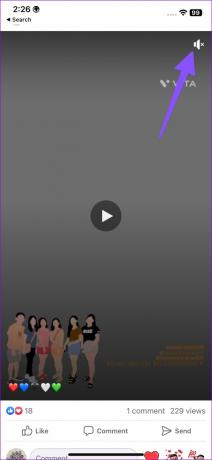
Schritt 3: Sie können Videos auch auf einem speziellen Video-Tab ansehen. In diesem Fall befindet sich die Stummschalttaste in der unteren rechten Ecke.

2. Überprüfen Sie die Lautstärkeeinstellungen auf Ihrem Telefon
Wenn Sie Ihr Telefon stumm geschaltet haben, können keine der Videos und Geschichten auf Facebook Audio abspielen. Sie müssen die Lauter-Taste auf Ihrem Telefon verwenden, um die Lautstärke zu erhöhen. Es ist einer der gemeinsamen Faktoren und wird normalerweise von Benutzern ignoriert.
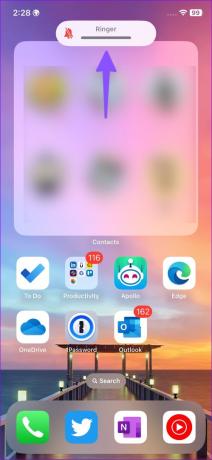
3. Deaktivieren Sie Bluetooth auf dem Telefon
Die meisten TWS (Total Wireless Stereo) gehen in den Schlafmodus, wenn Sie sie in das Gehäuse stecken. Manchmal bleiben sie aktiv und bleiben über Bluetooth mit Ihrem Telefon verbunden. In diesem Fall spielt Facebook Video und Story-Ton auf dem verbundenen Gerät ab, nicht auf Ihrem Telefon. Sie müssen entweder Ihre drahtlosen Kopfhörer oder Ohrhörer in den Ruhemodus versetzen oder Bluetooth auf Ihrem Telefon deaktivieren, um eine solche Verwirrung zu vermeiden.
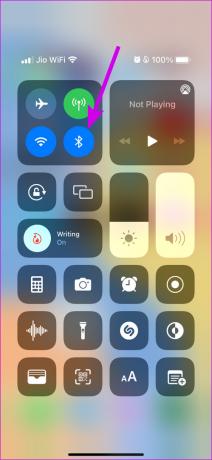
4. Starten Sie Facebook neu
Sie können Facebook neu starten und mit der Wiedergabe von Videos und Geschichten mit Ton beginnen. Ein einfacher Neustart ist eine effektive Möglichkeit, häufige Störungen auf Facebook zu beheben.
Schritt 1: Wischen Sie von unten nach oben und halten Sie die Taste gedrückt, um das Menü der zuletzt verwendeten Apps zu öffnen.
Schritt 2: Wischen Sie auf Facebook nach oben, um die App zu schließen.
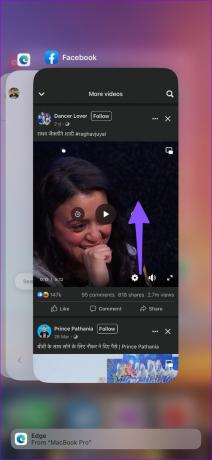
Öffnen Sie die Facebook-App und beginnen Sie erneut mit der Wiedergabe Ihrer Lieblingsvideos.
5. Video ist kaputt
Wenn der Facebook-Benutzer ein beschädigtes Video oder eine Geschichte ohne Ton hochgeladen hat, hören Sie möglicherweise keinen Ton im Clip. Sie müssen die Person bitten, das Video in ein starkes Wi-Fi-Netzwerk hochzuladen.
Lesen Sie unseren Leitfaden, wenn Sie konfrontiert sind Probleme beim Abspielen eines Videos auf Facebook.
6. Authentifizieren Sie Ihr Konto erneut
Aufgrund eines Problems bei der Kontoauthentifizierung wird in Facebook-Videos und -Geschichten möglicherweise kein Ton angezeigt. Sie müssen sich von Ihrem Konto abmelden und erneut anmelden.
Schritt 1: Öffne die Facebook app auf deinem Handy.
Schritt 2: Tippen Sie unten rechts auf Ihr Kontobild.
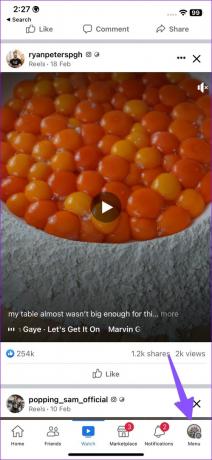
Schritt 3: Scrollen Sie nach unten und klicken Sie auf Abmelden. Bestätigen Sie Ihre Entscheidung.
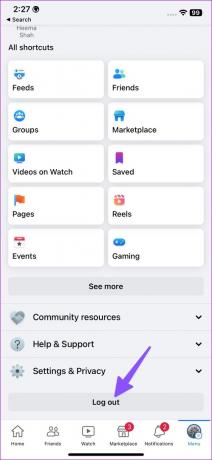
Sie müssen sich mit Ihren aktualisierten Facebook-Kontodaten anmelden und versuchen, Videos und Geschichten abzuspielen.
7. Löschen Sie den Facebook-Cache
Facebook sammelt Cache im Hintergrund, um die Ladezeit der App und die Gesamtleistung zu verbessern. Wenn die App einen beschädigten Cache sammelt, können auf der Plattform Soundprobleme auftreten. Sie müssen leeren Sie Ihren Facebook-Cache und versuche es erneut.
Schritt 1: Drücken Sie lange auf das Facebook-App-Symbol und öffnen Sie das App-Infomenü mit dem „i“-Symbol.
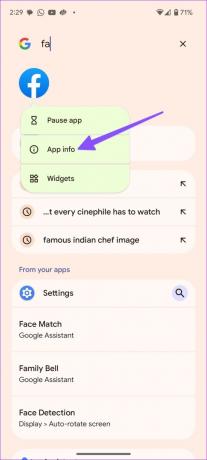
Schritt 2: Wählen Sie „Speicher und Cache“.
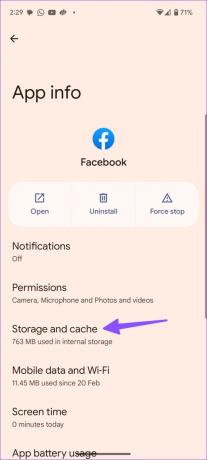
Schritt 3: Tippen Sie im folgenden Menü auf Cache löschen.
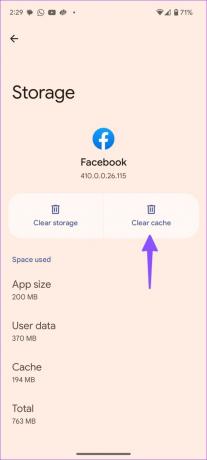
Sie können unseren speziellen Beitrag lesen, um die Auswirkungen von zu erfahren den Cache auf Facebook löschen.
8. Probieren Sie einen Desktop- oder mobilen Browser aus
Wenn die mobilen Facebook-Apps nicht richtig funktionieren, verwenden Sie den mobilen oder Desktop-Browser, um Videos und Geschichten zu streamen. Manchmal treten in Chrome für den Desktop Audioprobleme auf. Sie können unseren speziellen Beitrag zur Behebung von Soundproblemen in Google Chrome lesen.
9. Facebook neu installieren
Die Neuinstallation von Facebook ist eine weitere gängige Methode, um häufige Probleme mit der App zu beheben.
Android
Schritt 1: Drücken Sie lange auf das Facebook-App-Symbol und öffnen Sie das App-Infomenü mit dem „i“-Symbol.
Schritt 2: Tippen Sie auf Deinstallieren und bestätigen Sie Ihre Entscheidung.
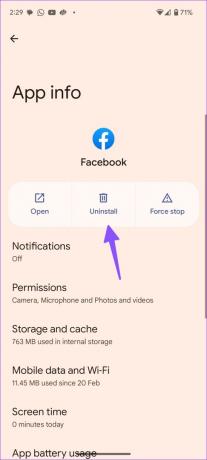
iOS
Schritt 1: Drücken Sie lange auf das Symbol der Facebook-App und wählen Sie App entfernen.
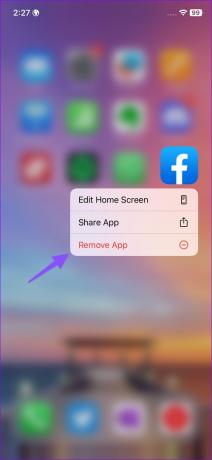
Schritt 2: Tippen Sie auf App löschen.
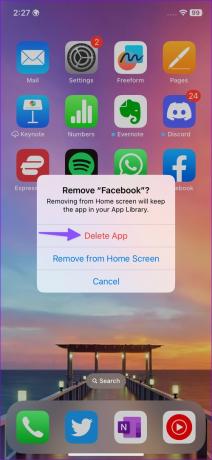
Öffnen Sie den Play Store oder App Store, um Facebook erneut herunterzuladen.
Überprüfen Sie die neuesten Clips auf Facebook
Viele hatten auch unter Windows Audioprobleme. Sehen Sie sich unseren separaten Beitrag an, um Tonprobleme auf dem PC zu beheben. Wenn die Story-Sound funktioniert nicht auf Instagram, lesen Sie unseren speziellen Beitrag.
Zuletzt aktualisiert am 17. April 2023
Der obige Artikel kann Affiliate-Links enthalten, die Guiding Tech unterstützen. Dies beeinträchtigt jedoch nicht unsere redaktionelle Integrität. Die Inhalte bleiben unvoreingenommen und authentisch.
Geschrieben von
Parth Schah
Parth arbeitete zuvor bei EOTO.tech und berichtete über technische Neuigkeiten. Derzeit arbeitet er freiberuflich bei Guiding Tech und schreibt über App-Vergleiche, Tutorials, Software-Tipps und Tricks und taucht tief in iOS-, Android-, macOS- und Windows-Plattformen ein.



